Microsoft Excel từ lâu đã trở thành một công cụ không thể thiếu trong mọi môi trường làm việc, từ văn phòng đến các dự án cá nhân. Với những người mới bắt đầu, giao diện Excel có vẻ phức tạp và khó làm quen. Tuy nhiên, sự thật là việc nắm vững các kiến thức và mẹo Excel cho người mới bắt đầu không hề khó, và nó có thể nhanh chóng nâng cao hiệu suất làm việc của bạn lên đáng kể. Bài viết này sẽ chia sẻ những thủ thuật Excel giá trị, giúp bạn tự tin làm chủ các bảng tính phức tạp và sử dụng Excel hiệu quả hơn bao giờ hết.
Nếu bạn khao khát trở thành một “ninja bảng tính” thực thụ, đây chính là nơi bạn cần đến. Với những thủ thuật Excel cơ bản nhưng mạnh mẽ này, bạn có thể biến nỗi e ngại khi dùng Excel thành sự thành thạo chỉ trong thời gian ngắn. Hãy cùng blogcongnghe.net khám phá ngay nhé!
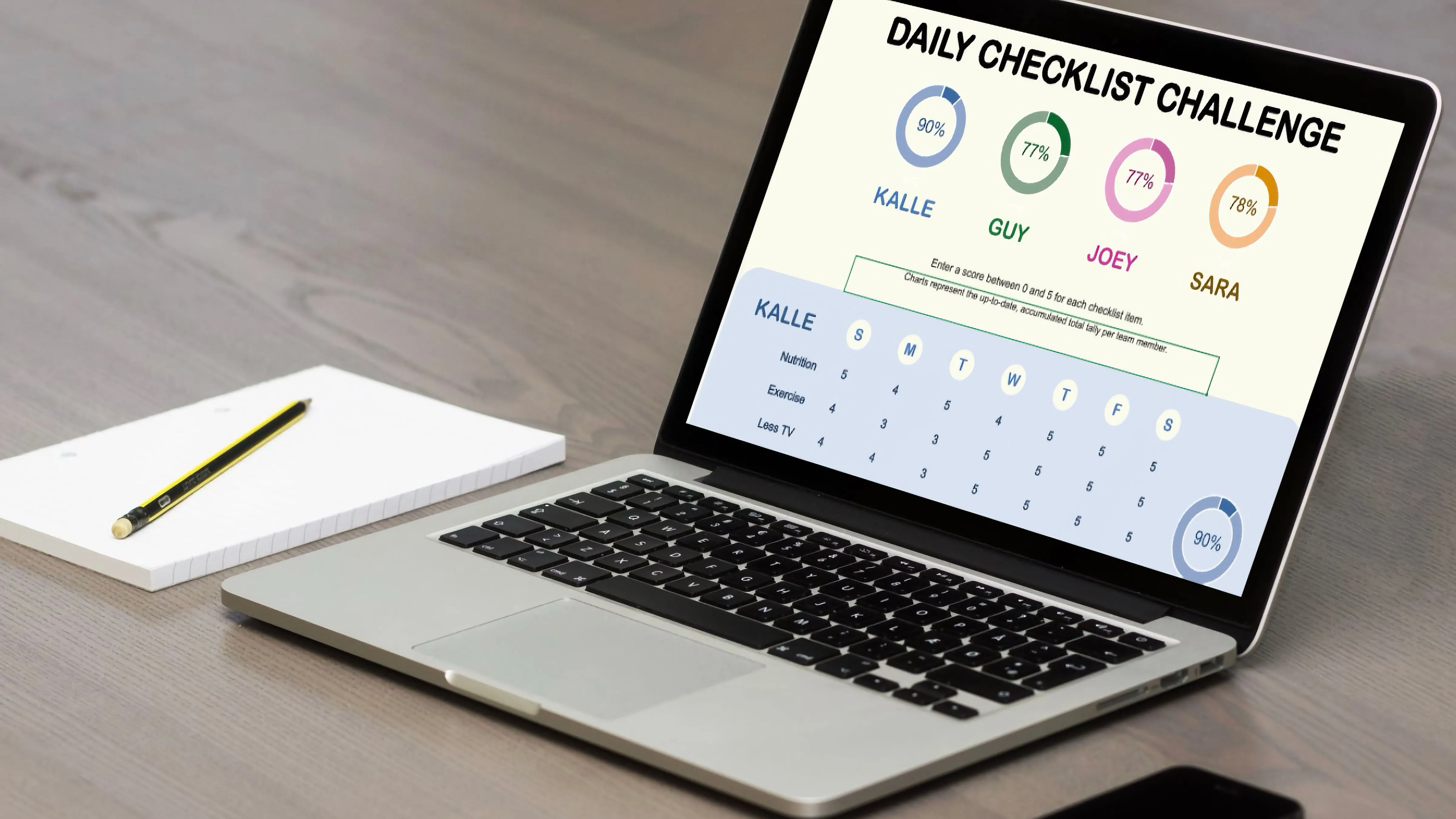 Các dự án và cách dùng Excel sáng tạo ngoài việc việc tính toán số liệu
Các dự án và cách dùng Excel sáng tạo ngoài việc việc tính toán số liệu
1. Sử dụng hàm TOCOL để gom dữ liệu từ nhiều cột và hàng
Bạn thường xuyên cần sắp xếp lại dữ liệu từ nhiều cột và hàng vào một cột duy nhất? Thay vì làm thủ công, bạn có thể sử dụng hàm TOCOL. Giả sử bạn có dữ liệu trong các ô từ A1 đến C3, bạn có thể đưa tất cả vào cột D bằng cách sử dụng công thức =TOCOL(A1:C3). Hàm này giúp tiết kiệm thời gian đáng kể và đảm bảo tính chính xác khi xử lý các bảng dữ liệu lớn.
Chia văn bản thành nhiều cột (Text to Columns)
Tính năng Text to Columns là một công cụ hữu ích khác khi bạn có dữ liệu bị dồn vào một ô duy nhất và cần chia nó thành các cột riêng biệt. Chức năng này sẽ phân tách văn bản trong một ô thành nhiều cột dựa trên một dấu phân cách (như dấu phẩy, khoảng trắng hoặc dấu tab).
- Chọn các ô mà bạn muốn phân tách văn bản.
- Chuyển đến tab Data và chọn Text to Columns.
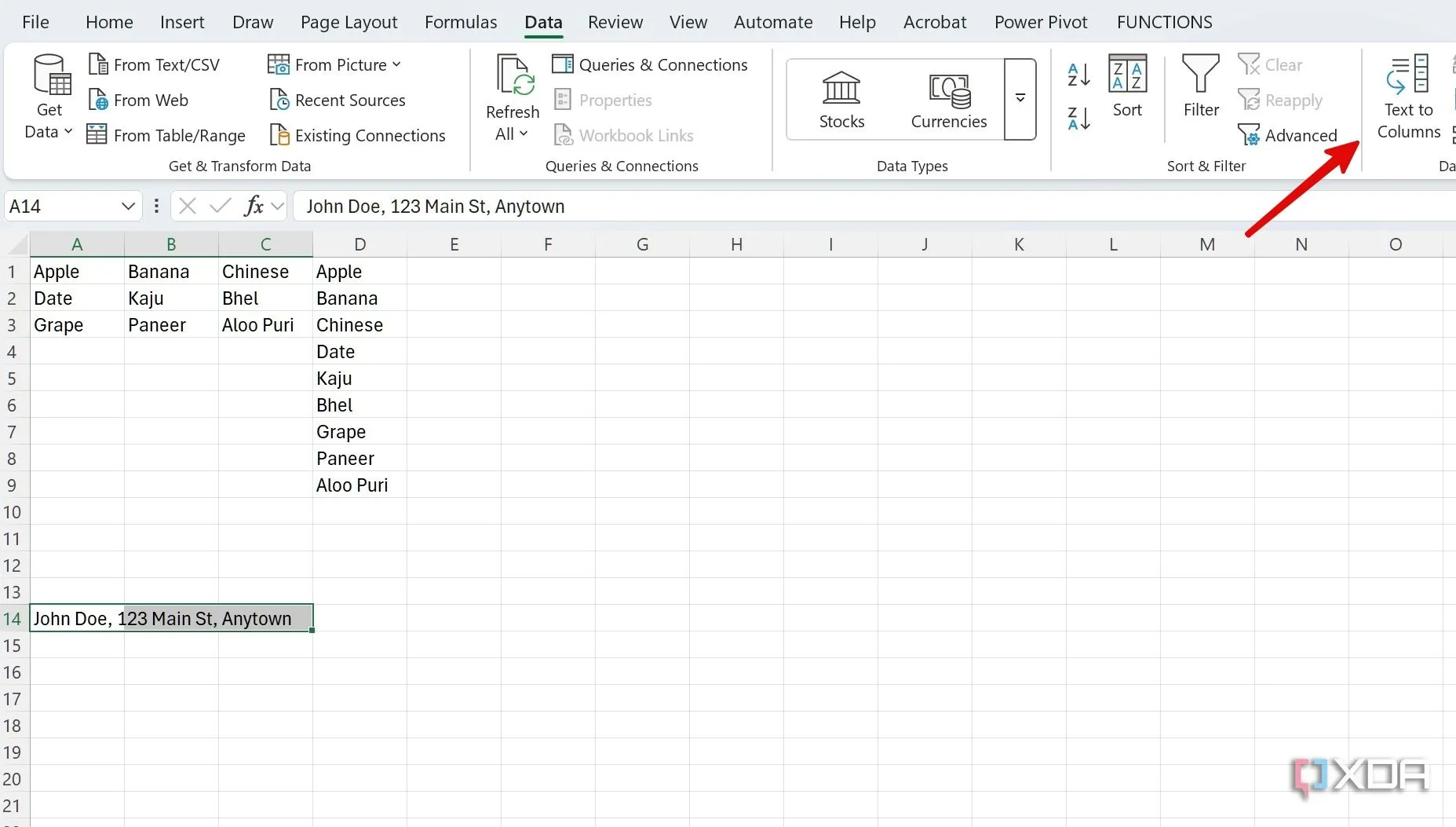 Menu Dữ liệu trong Excel với tùy chọn Text to Columns để tách cột
Menu Dữ liệu trong Excel với tùy chọn Text to Columns để tách cột
- Chọn Delimiters, xem qua bản xem trước, sau đó nhấp vào Next.
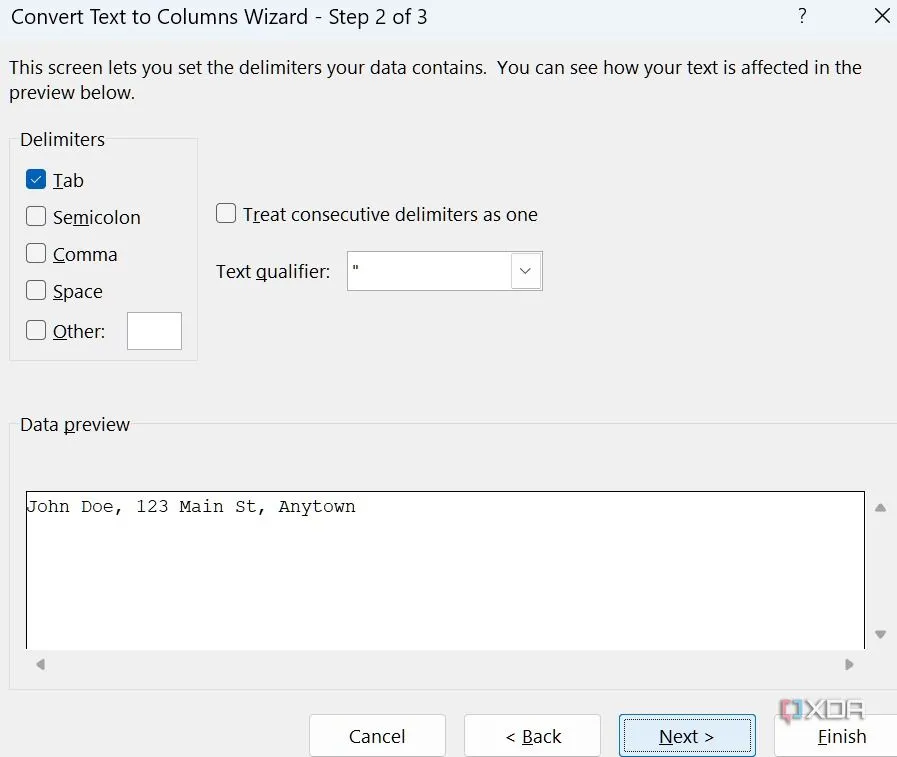 Tùy chọn phân tách dữ liệu bằng Delimiters trong hộp thoại Text to Columns của Excel
Tùy chọn phân tách dữ liệu bằng Delimiters trong hộp thoại Text to Columns của Excel
- Nhấp vào Finish và bạn đã hoàn tất việc chia tách dữ liệu.
2. Nhập dữ liệu từ website vào Excel không lỗi định dạng
Bạn tìm thấy dữ liệu thú vị trên web và muốn nhập vào Excel để phân tích? Thay vì sao chép và dán thủ công có thể gây lỗi định dạng, bạn có thể sử dụng các bước dưới đây để thực hiện một cách chuyên nghiệp.
- Mở một bảng tính trống. Vào Get Data > From Other Sources > From Web.
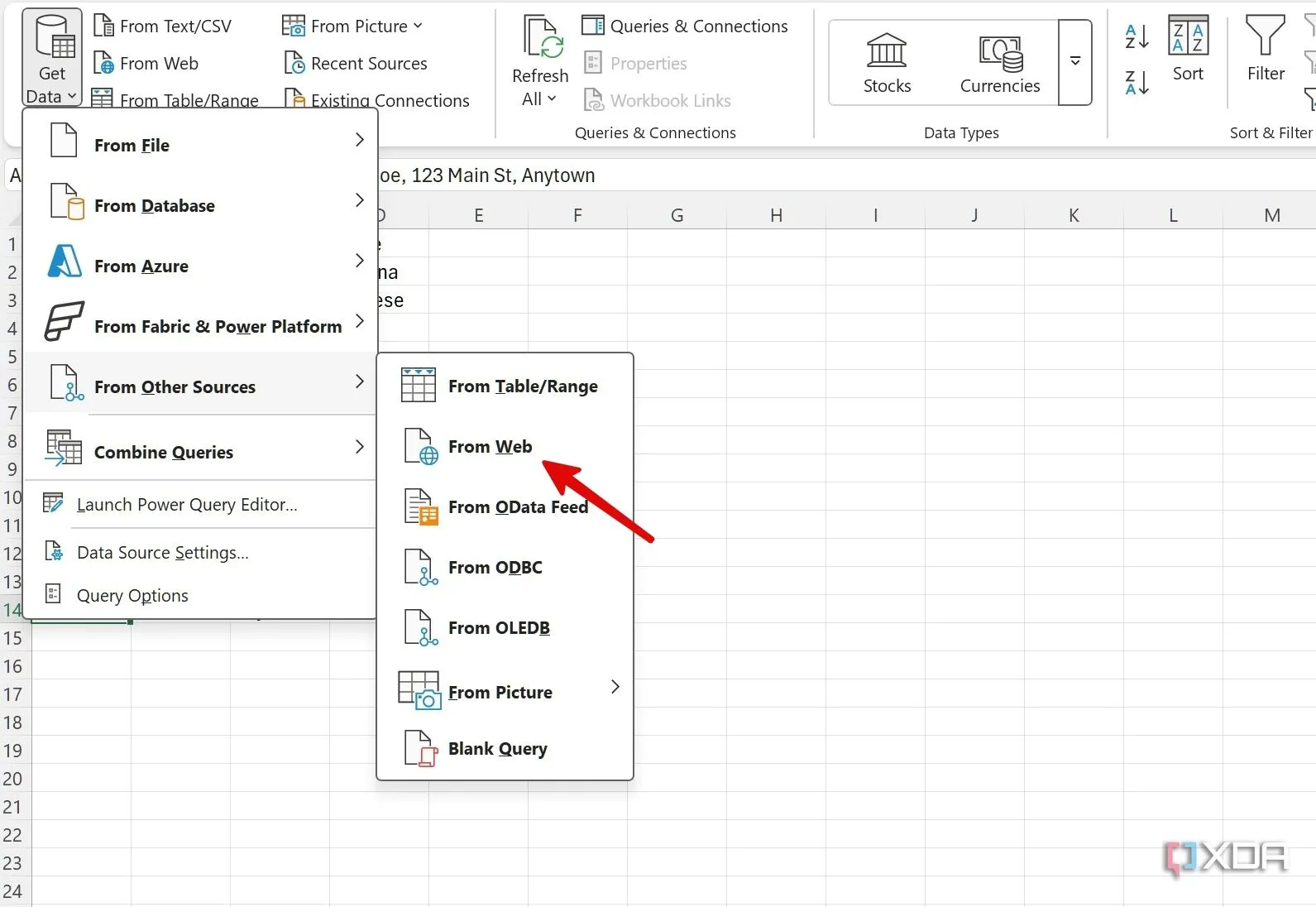 Giao diện nhập dữ liệu từ website vào Excel qua tùy chọn From Web
Giao diện nhập dữ liệu từ website vào Excel qua tùy chọn From Web
- Nhập URL của trang web và để Excel trích xuất dữ liệu có liên quan.
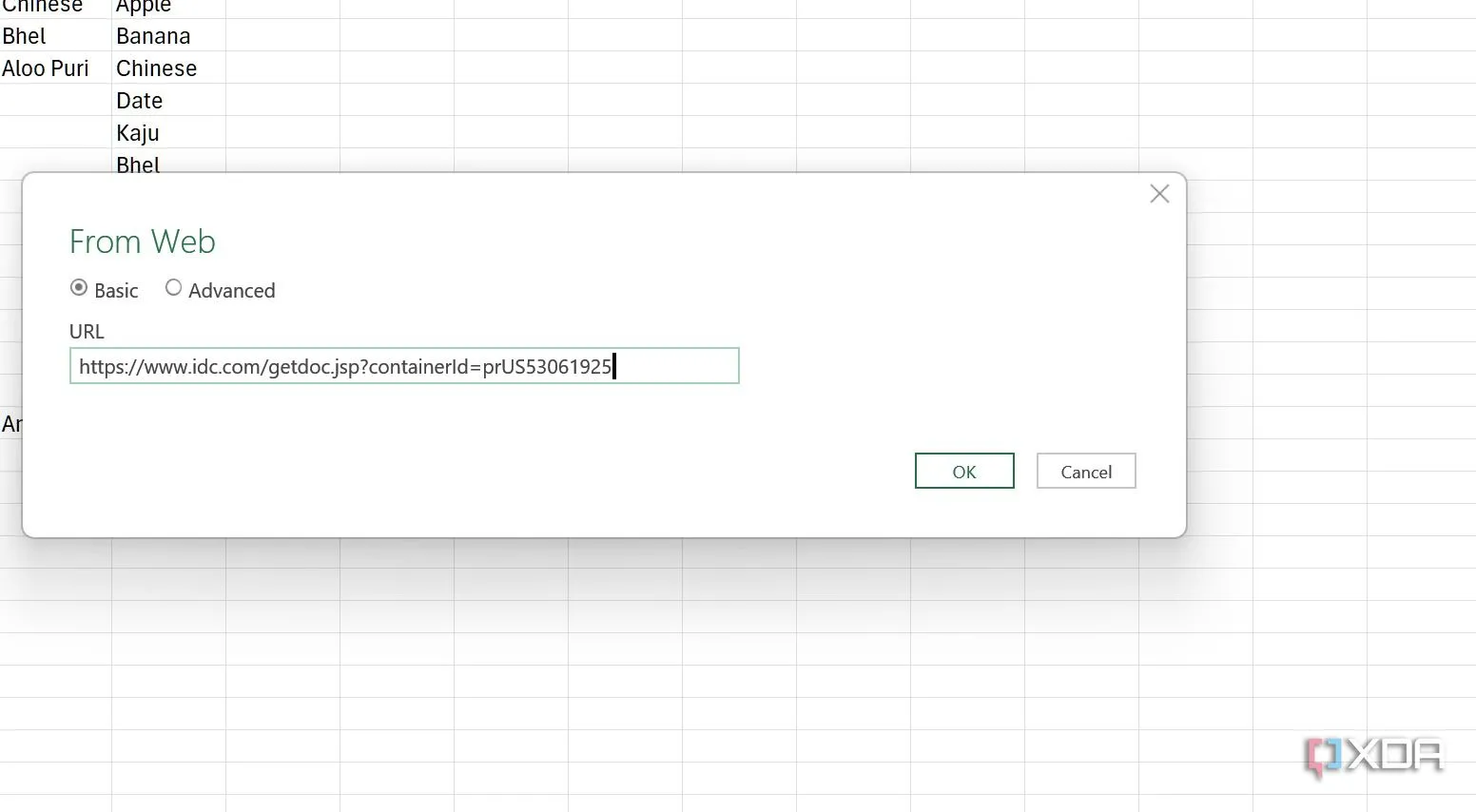 Hộp thoại nhập địa chỉ URL website để Excel trích xuất dữ liệu
Hộp thoại nhập địa chỉ URL website để Excel trích xuất dữ liệu
- Bạn có thể xem qua các loại bảng khác nhau. Chọn một bảng và nhấp vào Load ở phía dưới.
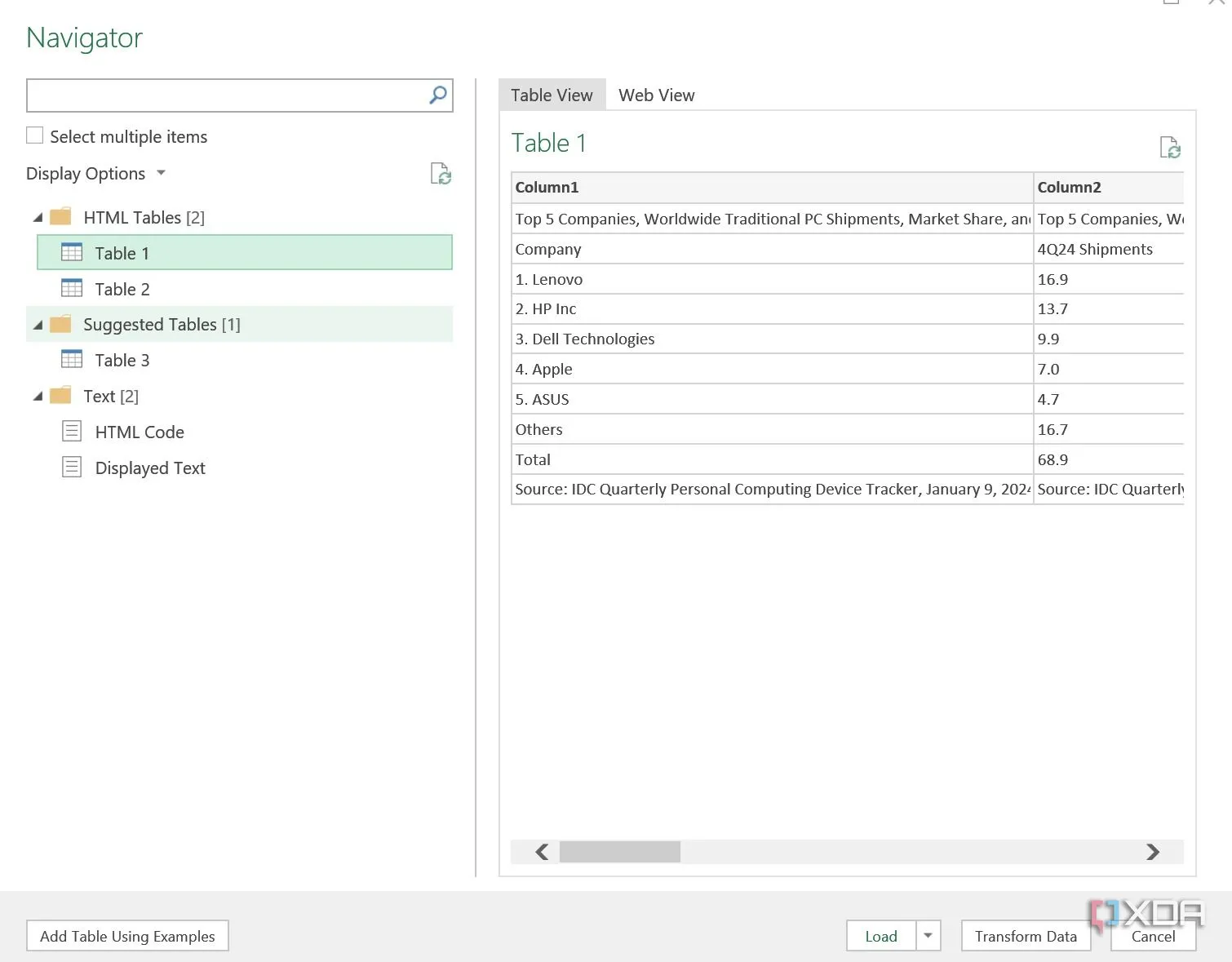 Xem trước các bảng dữ liệu được Excel gợi ý từ trang web đã nhập
Xem trước các bảng dữ liệu được Excel gợi ý từ trang web đã nhập
- Chọn cách bạn muốn hiển thị dữ liệu trong bảng tính Excel của mình.
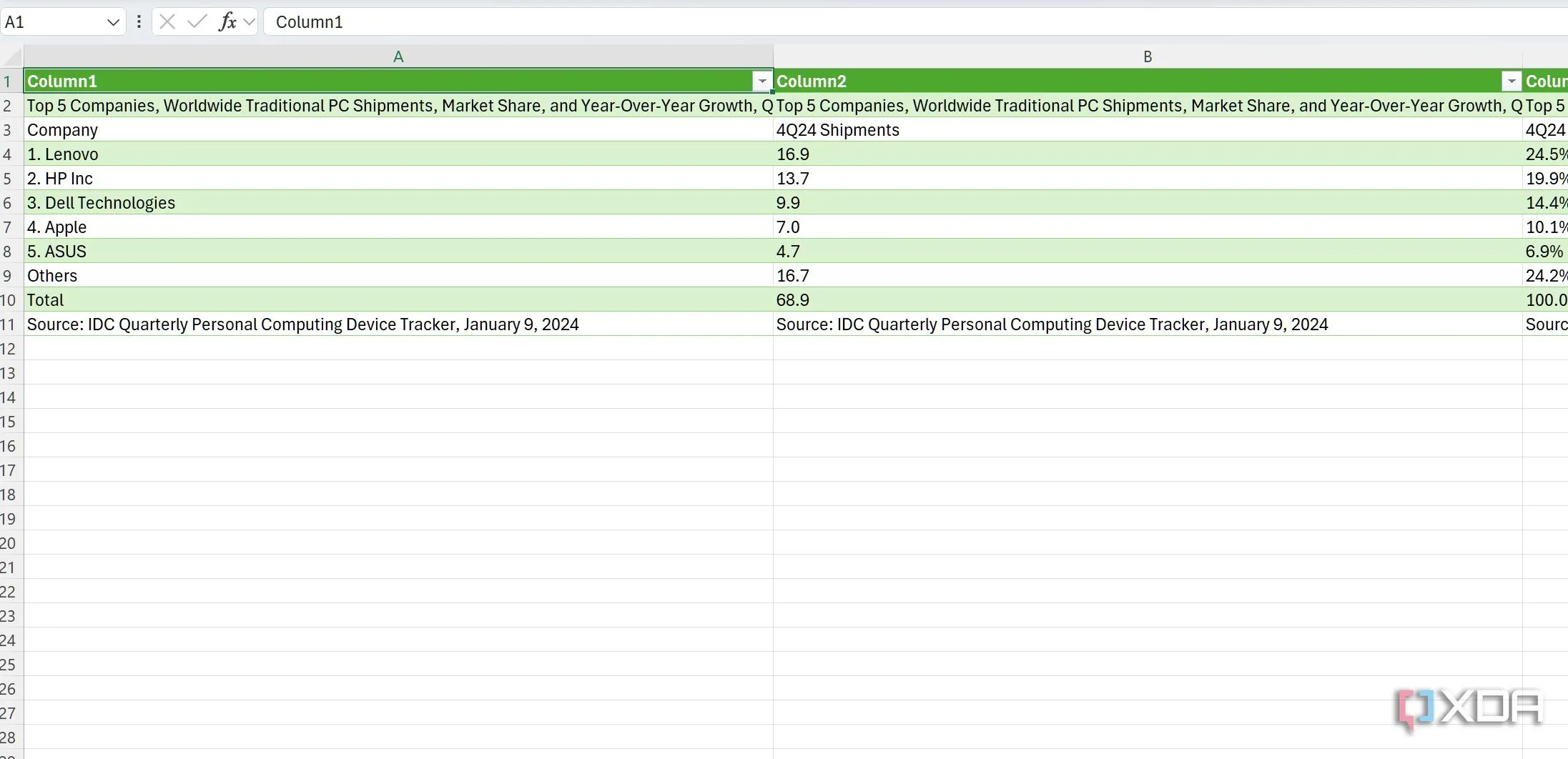 Tùy chọn hiển thị dữ liệu đã nhập từ website vào bảng tính Excel
Tùy chọn hiển thị dữ liệu đã nhập từ website vào bảng tính Excel
3. Tạo Macro để tự động hóa các tác vụ lặp lại
Đây là một thủ thuật quan trọng mà mọi người dùng Excel nên thành thạo. Macro trong Excel ghi lại một chuỗi các thao tác bàn phím và chuột.
Giả sử bạn là một giáo viên cần tạo báo cáo điểm hàng tuần cho học sinh. Bạn có danh sách tên học sinh và điểm số các bài tập, và cần tính điểm trung bình, xếp loại (A, B, C, v.v.), và tô sáng các điểm kém. Việc này làm thủ công tuần này qua tuần khác sẽ rất tốn thời gian. Đây là lúc Macro phát huy tác dụng.
- Mở một bảng tính và đi đến tùy chọn View > Macros > Record Macro.
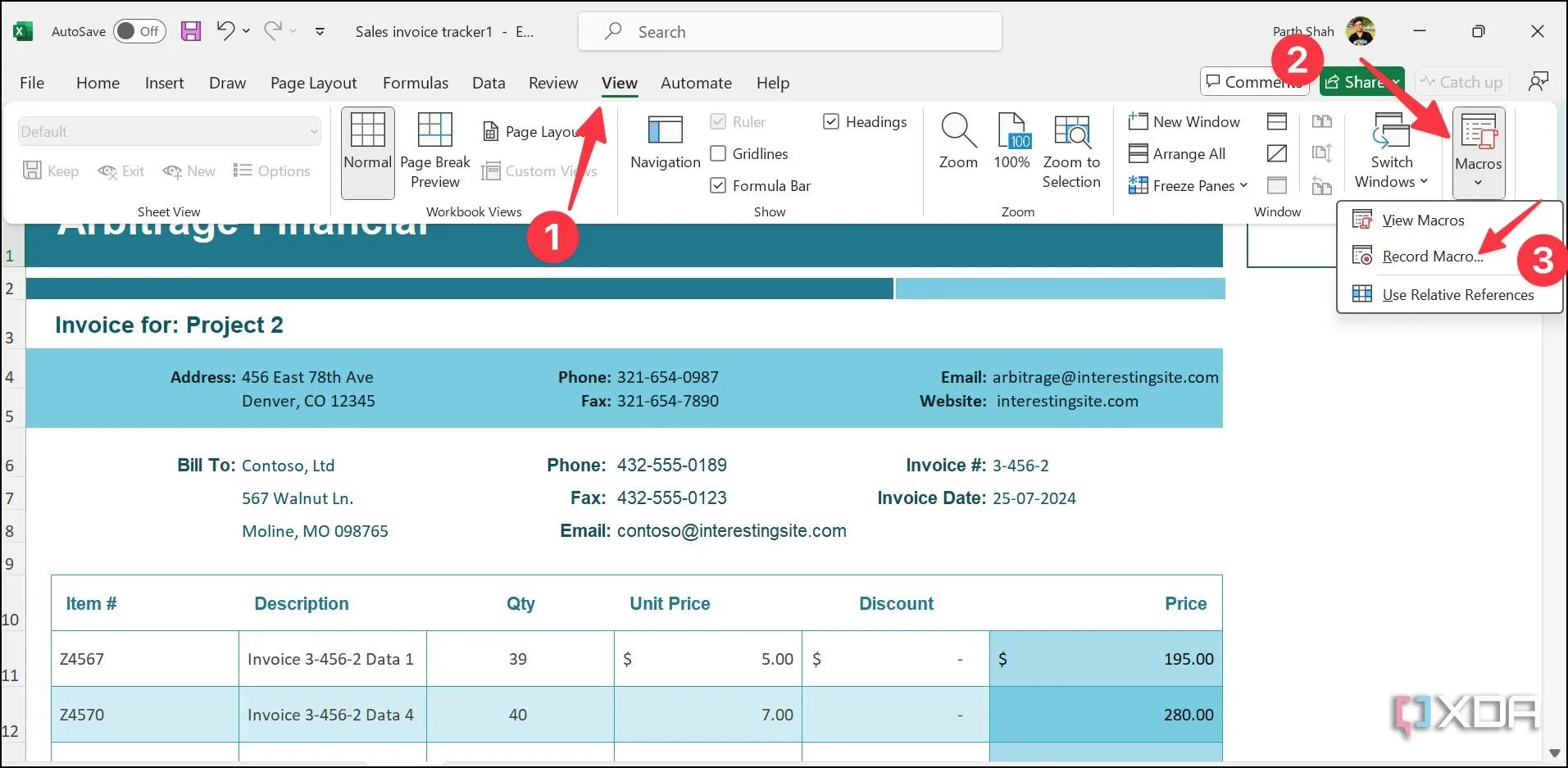 Tùy chọn Record Macro để ghi lại các thao tác tự động hóa trong Excel
Tùy chọn Record Macro để ghi lại các thao tác tự động hóa trong Excel
- Gán một tên liên quan và phím tắt, sau đó lưu Macro vào workbook hiện tại.
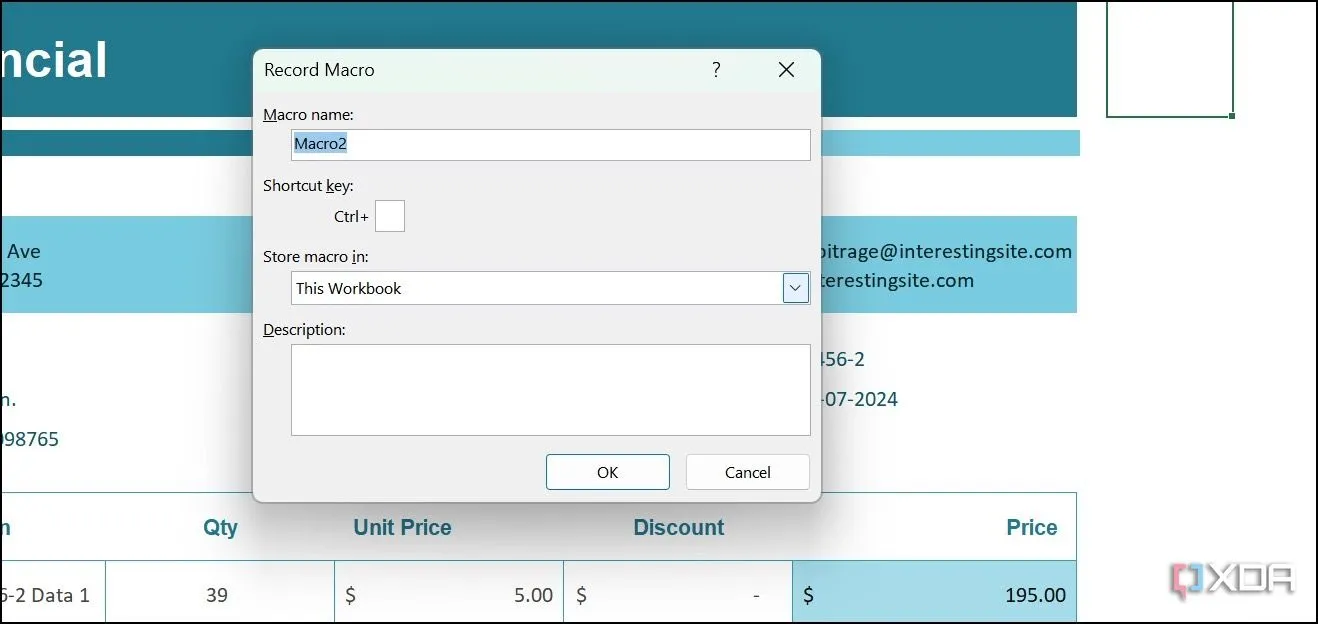 Hộp thoại đặt tên và gán phím tắt cho Macro trong Excel
Hộp thoại đặt tên và gán phím tắt cho Macro trong Excel
- Thực hiện các cú nhấp chuột, tác vụ và hành động để ghi lại mọi thứ. Sau đó, nhấp vào Stop Recording.
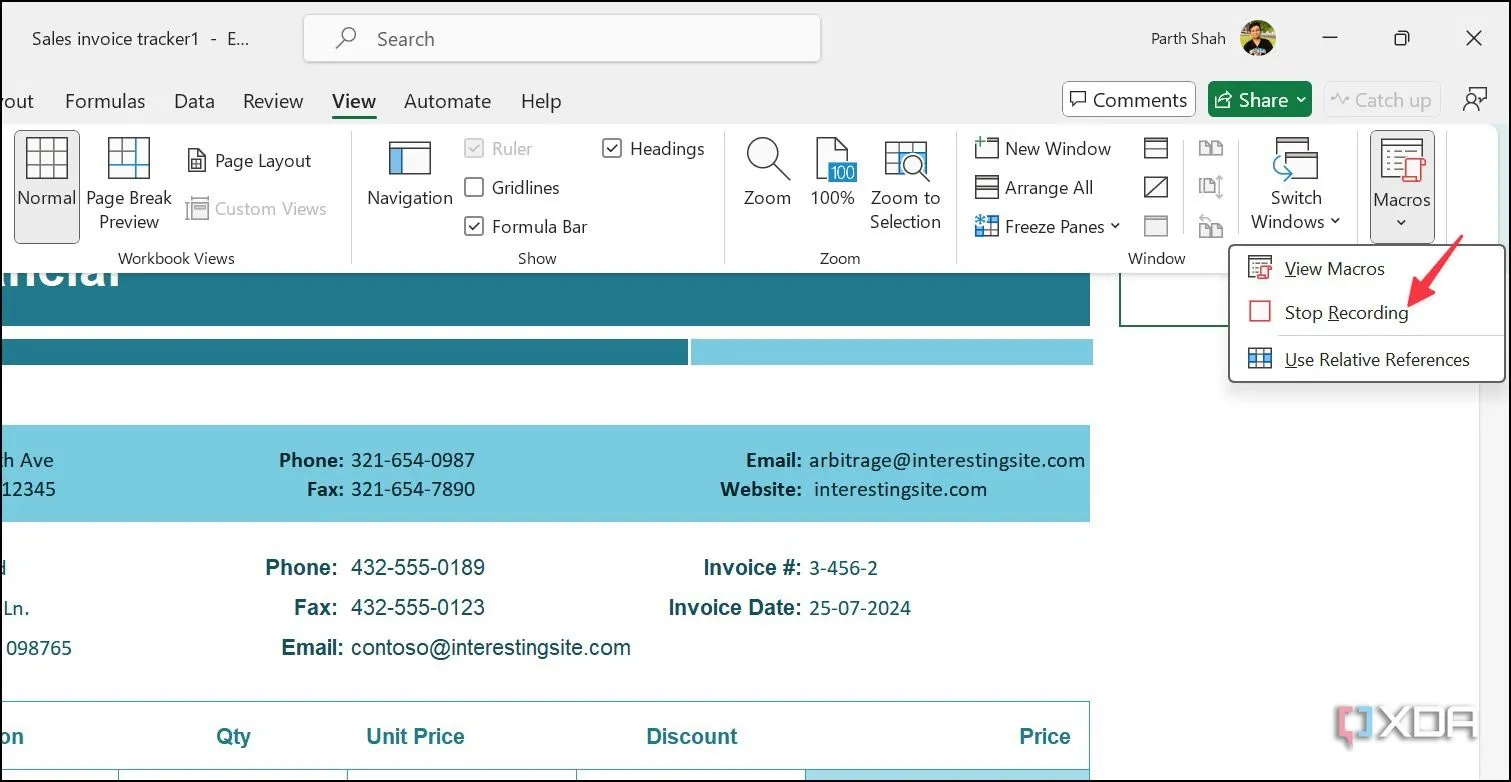 Tùy chọn Stop Recording Macro sau khi hoàn tất các thao tác tự động hóa
Tùy chọn Stop Recording Macro sau khi hoàn tất các thao tác tự động hóa
Sau khi tạo Macro, bạn có thể chạy lại nó chỉ với một cú nhấp chuột hoặc phím tắt để hoàn thành cùng một tác vụ, tất cả chỉ trong một chuyển động nhanh chóng. Đây là một cách tuyệt vời để tối ưu hóa Excel và tăng năng suất làm việc.
4. Lưu biểu đồ dưới dạng mẫu để tăng tốc quy trình làm việc
Có rất nhiều tùy chọn định dạng cho biểu đồ Excel. Tuy nhiên, việc thiết lập kiểu, định dạng và bố cục cho từng biểu đồ sẽ rất tốn thời gian. Thay vào đó, bạn có thể lưu một biểu đồ dưới dạng mẫu và tái sử dụng nó chỉ với một cú nhấp chuột. Dưới đây là cách thực hiện:
- Mở một workbook Excel, thực hiện các thay đổi cần thiết cho một biểu đồ, và nhấp chuột phải vào đó. Chọn Save as Template.
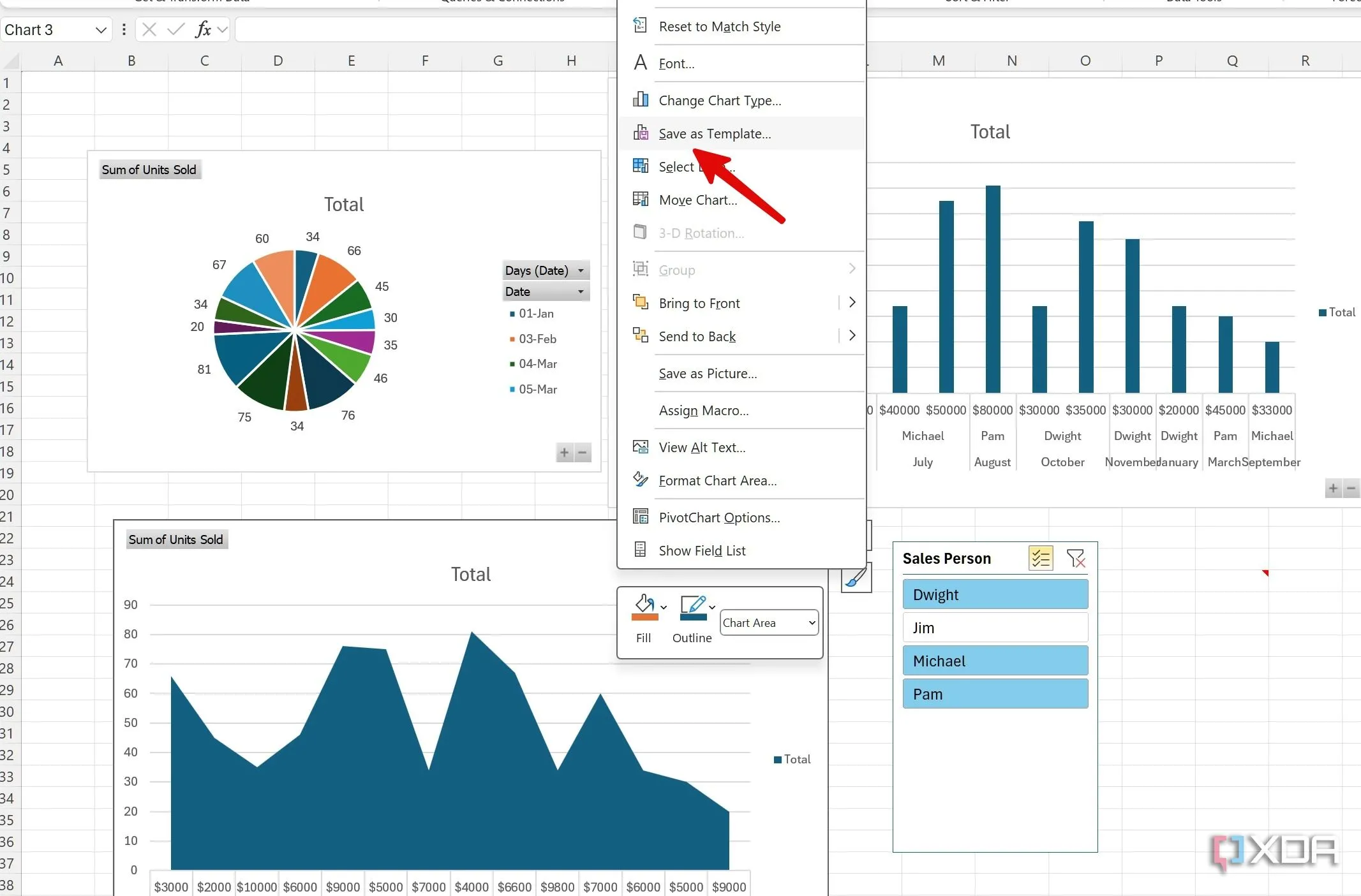 Lưu biểu đồ Excel đã định dạng thành mẫu bằng tùy chọn Save as Template
Lưu biểu đồ Excel đã định dạng thành mẫu bằng tùy chọn Save as Template
- Nhấp vào Save.
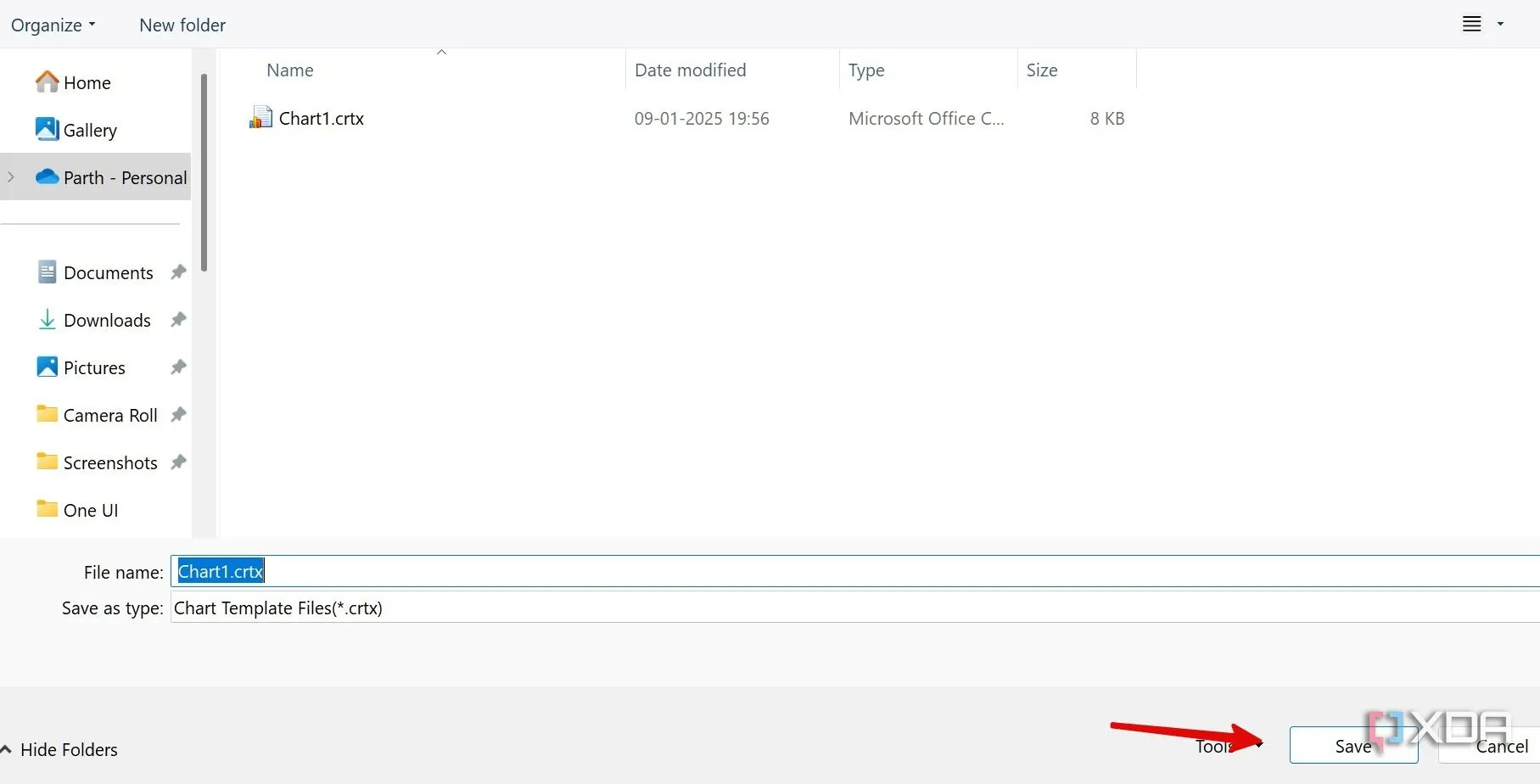 Hộp thoại lưu tệp mẫu biểu đồ Excel với định dạng và bố cục đã tùy chỉnh
Hộp thoại lưu tệp mẫu biểu đồ Excel với định dạng và bố cục đã tùy chỉnh
- Mở Charts menu, chọn Templates, và áp dụng chúng một cách nhanh chóng.
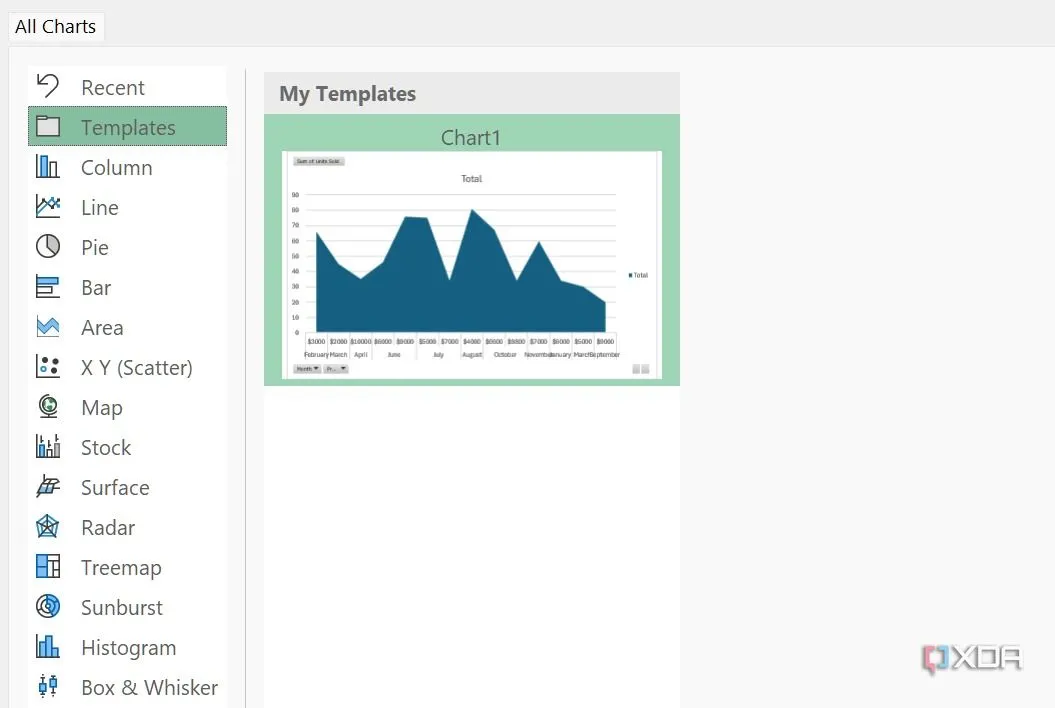 Thư viện Templates trong menu Insert Chart để chèn biểu đồ mẫu đã lưu vào Excel
Thư viện Templates trong menu Insert Chart để chèn biểu đồ mẫu đã lưu vào Excel
5. Dùng định dạng có điều kiện (Conditional Formatting) để làm nổi bật dữ liệu quan trọng
Hành trình Excel của bạn sẽ không trọn vẹn nếu thiếu Conditional Formatting. Tính năng này cho phép bạn tự động áp dụng định dạng cho các ô dựa trên các điều kiện hoặc quy tắc cụ thể. Giả sử bạn có một bảng tính theo dõi dữ liệu bán hàng cho các sản phẩm khác nhau trên nhiều khu vực. Bạn muốn nhanh chóng xác định các sản phẩm và khu vực hoạt động tốt nhất.
- Mở bảng tính Excel, chuyển đến Home > Conditional Formatting > Top / Bottom Rules > Top 10%.
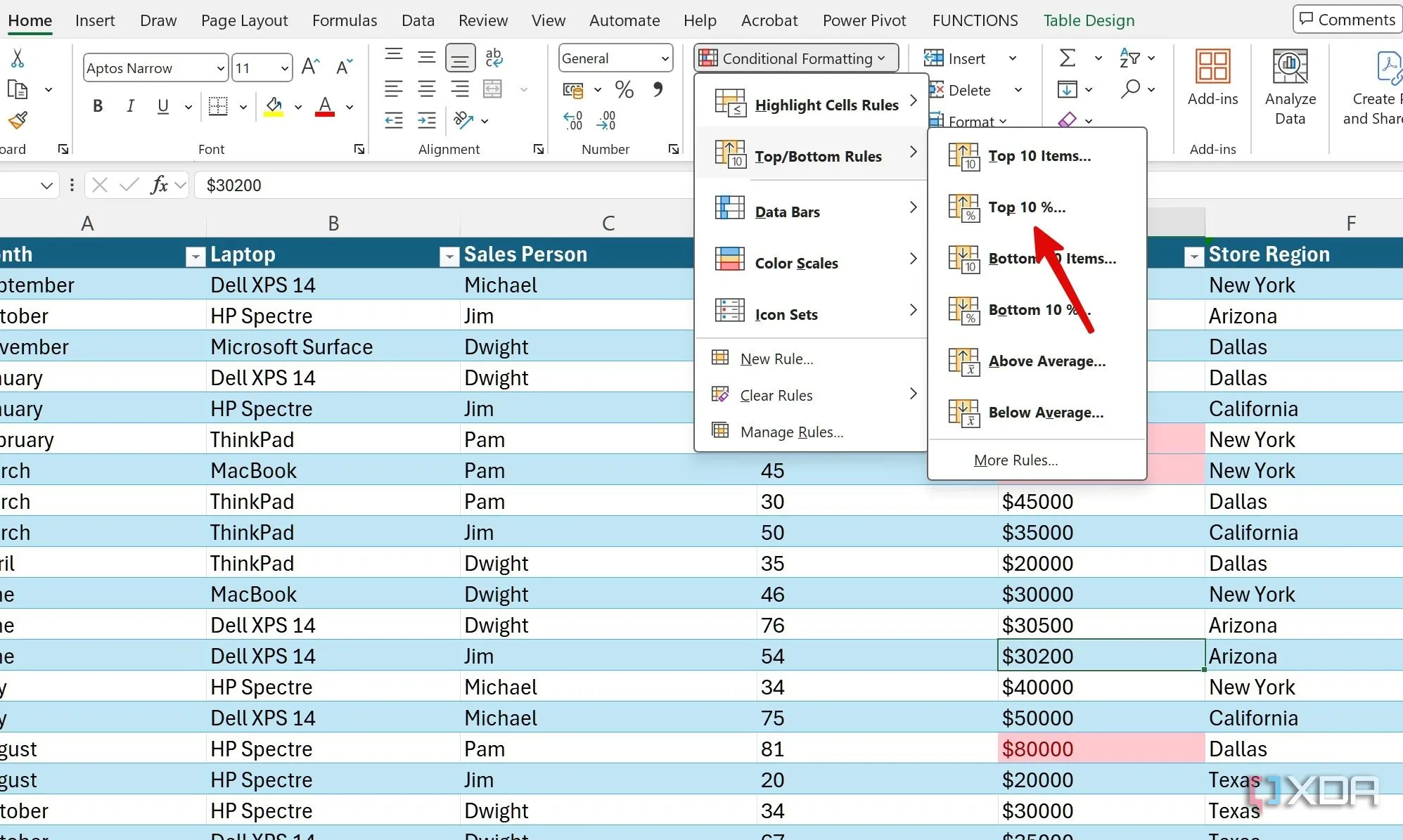 Áp dụng định dạng có điều kiện Top 10% trong Excel để làm nổi bật dữ liệu
Áp dụng định dạng có điều kiện Top 10% trong Excel để làm nổi bật dữ liệu
- Chọn kiểu định dạng và nhấp OK.
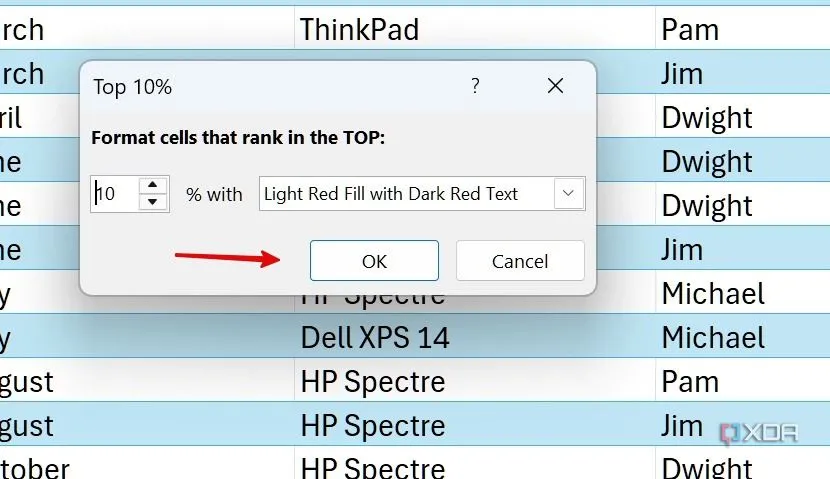 Chọn kiểu định dạng cho quy tắc Top 10% trong Conditional Formatting của Excel
Chọn kiểu định dạng cho quy tắc Top 10% trong Conditional Formatting của Excel
Đây chỉ là một ví dụ cơ bản. Conditional Formatting cung cấp một loạt các khả năng đa dạng. Bạn có thể thử nghiệm với các quy tắc, tùy chọn định dạng và kết hợp khác nhau để tạo ra một bảng tính trực quan và giàu thông tin một cách nhanh chóng.
6. Triển khai Slicers trong bảng tính để lọc dữ liệu chuyên nghiệp
Khi bạn làm việc với các bảng, biểu đồ và PivotTables phức tạp, bạn có thể chèn Slicers để lọc chúng và phân tích dữ liệu trong Excel một cách dễ dàng. Hãy cùng xem nó hoạt động như thế nào.
- Mở một bảng Excel với nhiều Pivot Charts.
- Chọn PivotChart Analyze ở trên cùng và nhấp vào Insert Slicer.
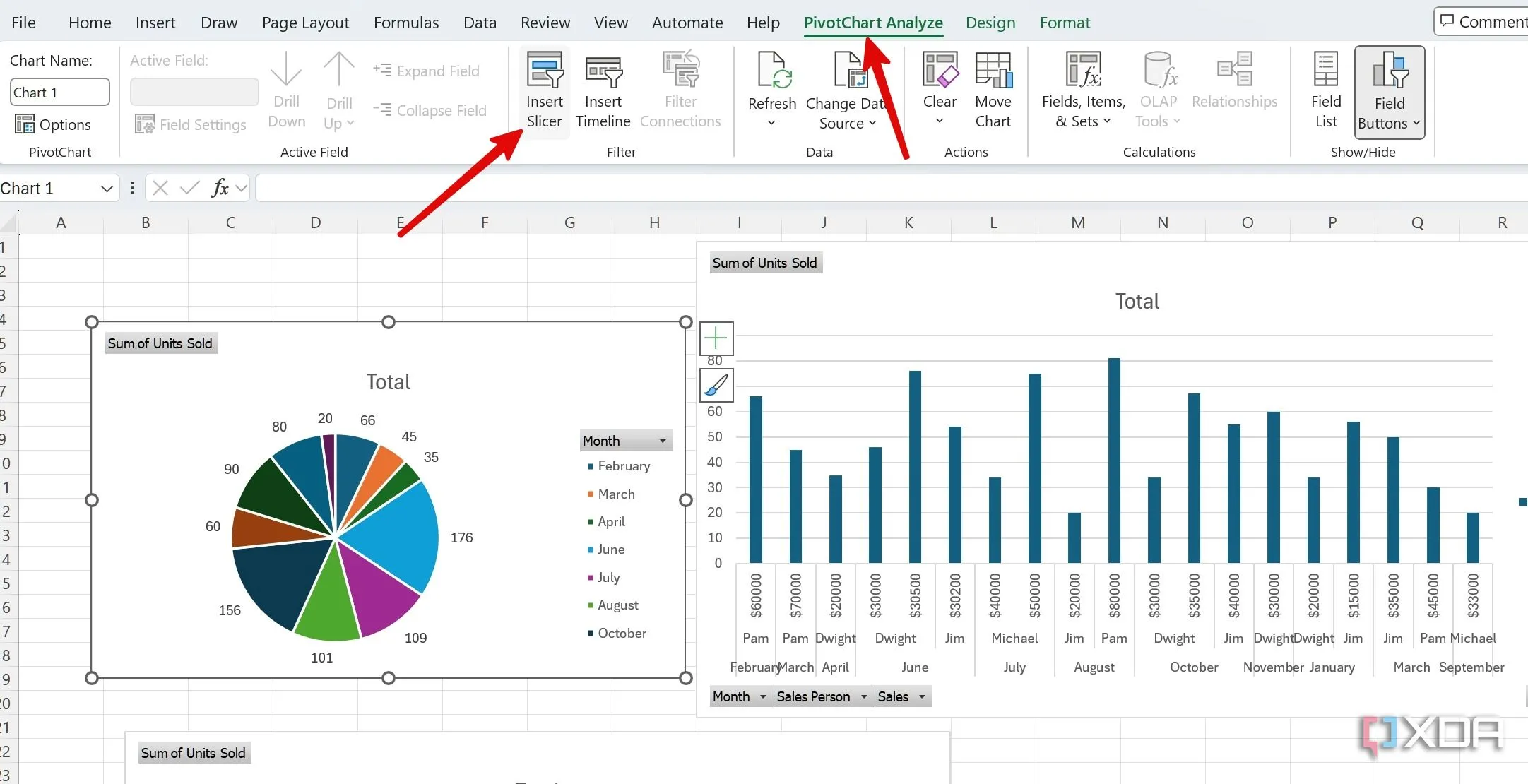 Chèn bộ lọc Slicer vào báo cáo PivotChart trong Excel từ tab PivotChart Analyze
Chèn bộ lọc Slicer vào báo cáo PivotChart trong Excel từ tab PivotChart Analyze
- Chọn trường bạn muốn lọc, ví dụ Sales person.
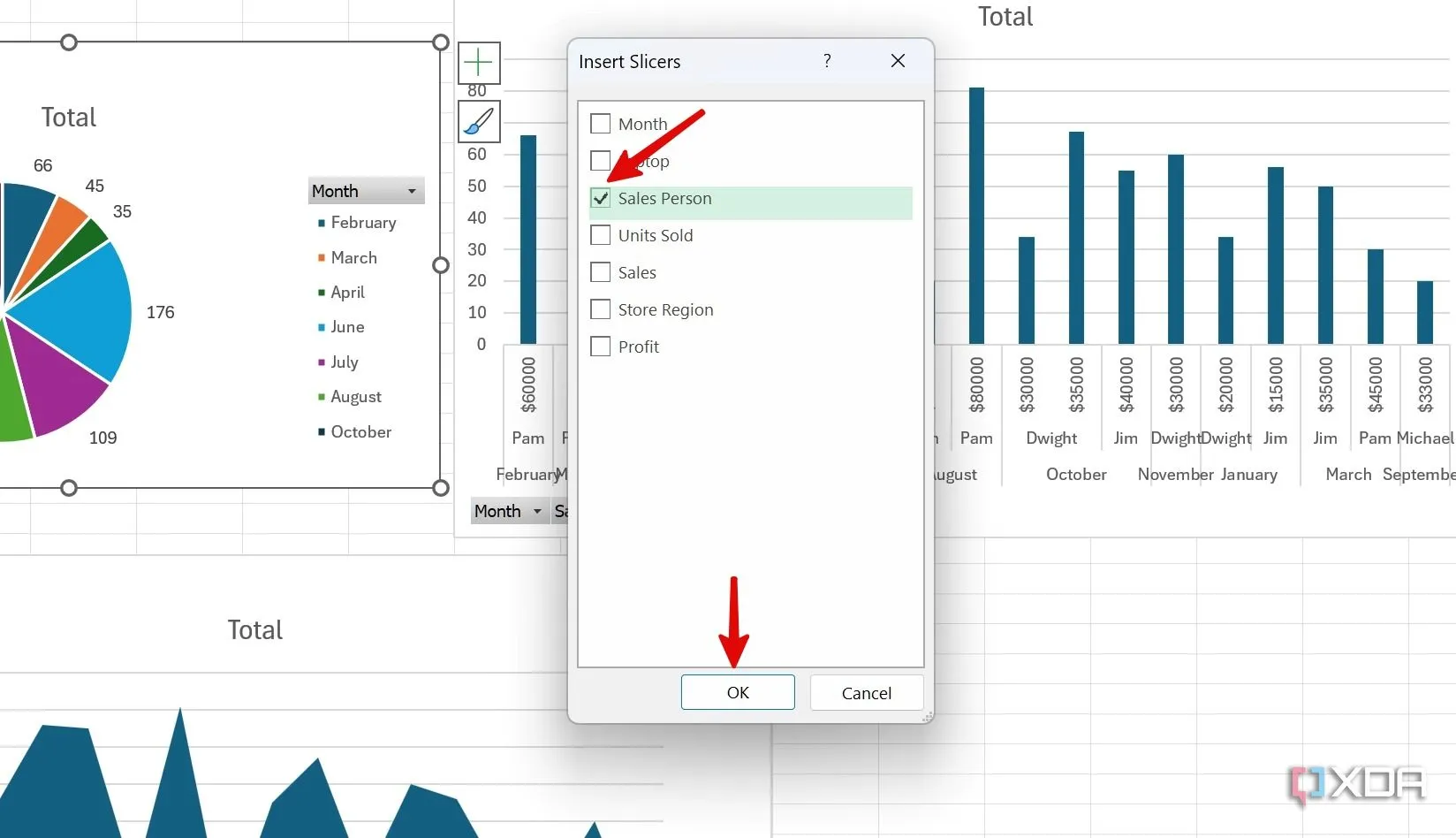 Hộp thoại Insert Slicers để chọn trường dữ liệu như Sales Person để lọc báo cáo
Hộp thoại Insert Slicers để chọn trường dữ liệu như Sales Person để lọc báo cáo
- Nhấp chuột phải vào Slicer vừa tạo và chọn Report Connections.
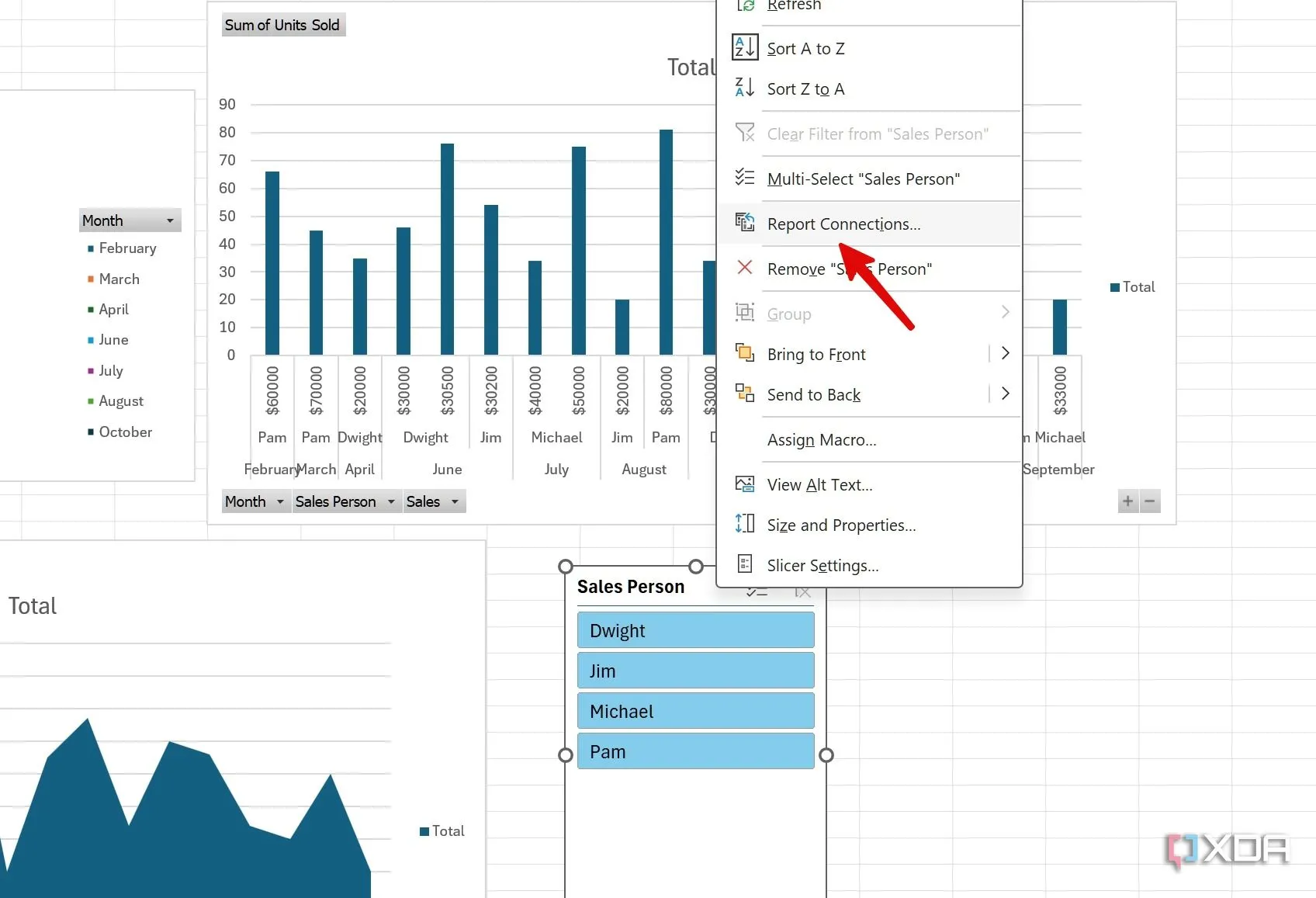 Tùy chọn Report Connections để liên kết Slicer với các biểu đồ PivotChart khác trong Excel
Tùy chọn Report Connections để liên kết Slicer với các biểu đồ PivotChart khác trong Excel
- Chọn tất cả các biểu đồ trên trang tính và nhấp OK.
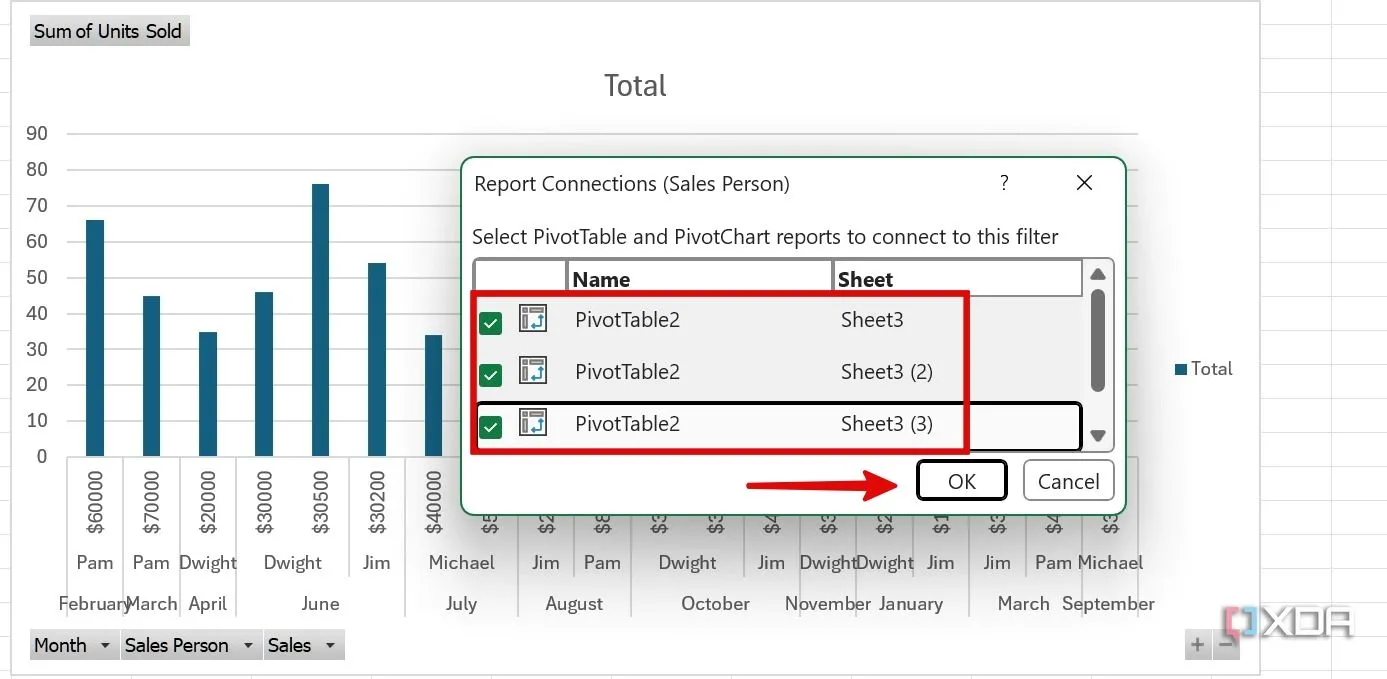 Hộp thoại Report Connections cho phép chọn các biểu đồ để Slicer tác động lọc dữ liệu
Hộp thoại Report Connections cho phép chọn các biểu đồ để Slicer tác động lọc dữ liệu
Giờ đây, bạn có thể nhấp vào tên một Nhân viên Bán hàng và xem hiệu suất của họ trên các chỉ số khác nhau một cách trực quan và nhanh chóng. Đây là một thủ thuật Excel cực kỳ hữu ích cho việc trình bày và phân tích dữ liệu.
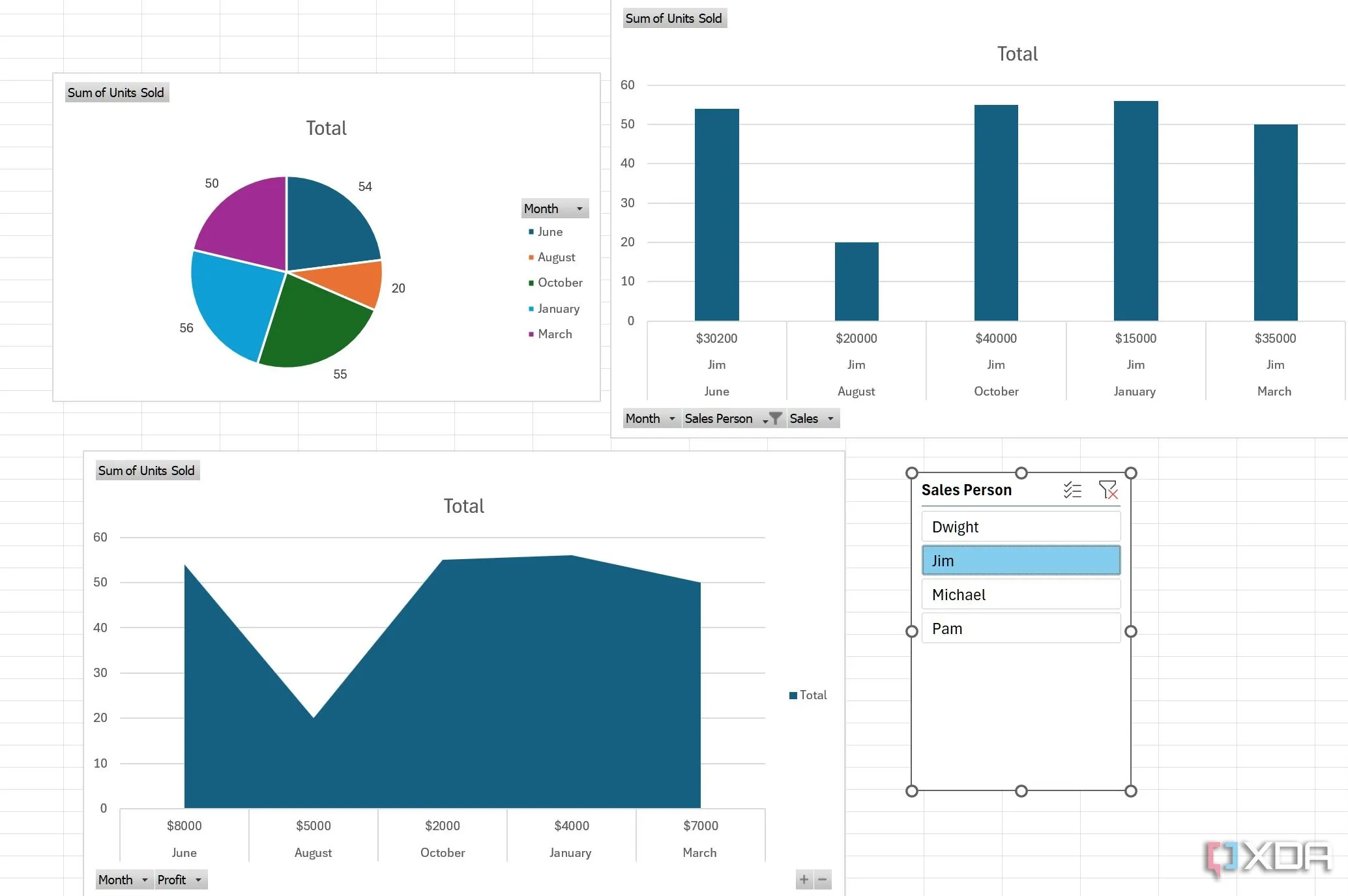 Slicer Sales Person hoạt động trên các biểu đồ PivotChart trong bảng tính Excel
Slicer Sales Person hoạt động trên các biểu đồ PivotChart trong bảng tính Excel
7. Tận dụng Power Pivot và công thức DAX để phân tích dữ liệu nâng cao
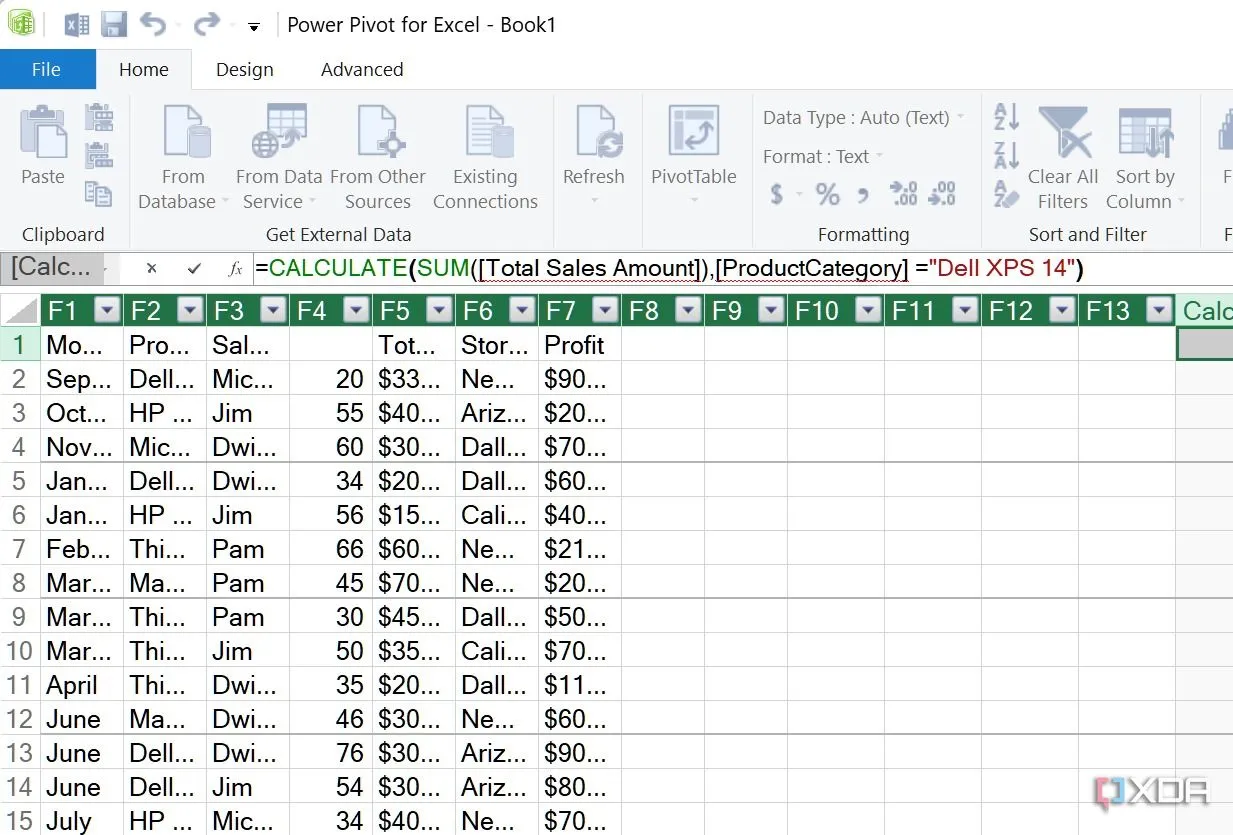 Giao diện Power Pivot trong Excel hiển thị công thức DAX đang được sử dụng
Giao diện Power Pivot trong Excel hiển thị công thức DAX đang được sử dụng
Blogcongnghe.net luôn khuyên người mới bắt đầu dùng Excel nên làm quen với Power Pivot và công thức DAX. Chúng là bộ đôi năng động trong việc phân tích dữ liệu trong Excel, mở khóa một cấp độ sức mạnh và linh hoạt hoàn toàn mới khi làm việc với các tập dữ liệu lớn và thực hiện các phép tính phức tạp.
Power Pivot cho phép bạn làm việc với hàng triệu hàng dữ liệu mà không gặp khó khăn, mang lại khả năng quản lý dữ liệu hiệu quả mà các bảng tính Excel thông thường không thể làm được.
Bạn có thể nhập dữ liệu từ nhiều nguồn, xây dựng mô hình dữ liệu và sử dụng công thức DAX cho các khả năng nâng cao. Bên cạnh đó, việc học DAX trong Power Pivot cũng mang lại lợi thế lớn nếu bạn quyết định khám phá Power BI trong tương lai.
Làm chủ Excel để nâng tầm công việc
Với những mẹo Excel tuyệt vời này, bạn đã được trang bị kiến thức để chinh phục mọi bảng tính, khai thác sức mạnh thực sự của Excel, và gây ấn tượng với đồng nghiệp cùng cấp trên. Bạn còn chần chừ gì nữa? Hãy mở ngay các bảng tính hiện có, thử nghiệm những kỹ năng mới này (đừng nản lòng nếu gặp lỗi), và chứng kiến năng suất của mình tăng vọt.
Nếu quy trình làm việc của bạn liên quan đến việc xử lý các tác vụ lặp đi lặp lại, hãy đọc thêm bài viết của chúng tôi về cách tự động hóa Excel để tối ưu hóa công việc hiệu quả hơn nữa!